Kev xa cov ntaub ntawv loj tuaj yeem ua tsis tau los ntawm kev xa cov ntaub ntawv txheem. Ib txoj hauv kev los hla cov ntaub ntawv loj txwv ntawm koj tus neeg muab kev pabcuam email yog xa cov ntaub ntawv loj raws li qhov txuas uas tus neeg tau txais tuaj yeem rub tawm los ntawm huab. Google Drive thiab Gmail yog qhov zoo tshaj plaws duo rau qhov no.
Xa cov ntaub ntawv loj (txog 10 GB hauv qhov loj me) los ntawm Gmail ntawm Google Drive yog yooj yim li uploading cov ntaub ntawv mus rau koj tus account Google Drive thiab xa nws ua ib qho URL sib koom. Cov txheej txheem zoo sib xws, tab sis tsis zoo ib yam li xa cov ntaub ntawv txuas hauv Gmail.
Cov lus qhia no siv rau Gmail ntawm khoos phis tawj, xov tooj, thiab ntsiav tshuaj. Txawm li cas los xij, cov txheej txheem zoo li txawv ntawm cov khoom siv txawb, yog li ua tib zoo sau cov lus qhia uas koj tau ua raws.
Muaj lwm txoj hauv kev xa email loj yog tias koj tsis siv Gmail lossis Google Drive. Cov kev pabcuam huab cia thiab cov kev pabcuam thaub qab online uas txhawb nqa cov ntaub ntawv sib koom feem ntau cia koj xa cov ntaub ntawv loj. Kuj tseem muaj P2P cov txheej txheem sib faib cov ntaub ntawv uas tsis muaj cov ntaub ntawv loj.
Yuav ua li cas xa cov ntaub ntawv loj hauv Gmail Siv Google Drive
Muaj ob txoj hauv kev siv Google Drive los xa email cov ntaub ntawv loj. Yog tias koj upload cov ntaub ntawv rau Google Drive, xaiv nws thaum koj sau email. Los yog, yog tias cov ntaub ntawv nyob hauv koj lub computer, upload nws rau Google Drive thiab xa tag nrho hauv ib qho lus tsa suab.
-
Thaum sau tus email los ntawm Gmail lub vev xaib, xaiv Google Drive icon los ntawm cov cuab yeej hauv qab.

Image -
Lub sijhawm no, koj tuaj yeem xa cov ntaub ntawv loj los ntawm kev xaiv los ntawm koj tus lej Google Drive (yog tias nws tau muab tso rau ntawd) lossis upload tam sim no.
Txhawm rau upload cov ntaub ntawv tam sim no, xaiv lub Upload tab thiab xaiv Xaiv cov ntaub ntawv los ntawm koj lub cuab yeej Yog tias koj xaiv cov ntaub ntawv uas tau khaws cia rau hauv koj tus account Google Drive, nrhiav nws nyob rau hauv ib qho ntawm lwm cov tabs: My Drive, Shared Nrog Kuv, los yog Tsis ntev los no

Image Koj tuaj yeem xa ntau dua ib cov ntaub ntawv ib zaug los ntawm kev xaiv tag nrho cov ntaub ntawv tib lub sijhawm. Los yog, tom qab koj upload thawj cov ntaub ntawv, xaiv Ntxiv cov ntaub ntawv xaiv lwm tus xa.
-
Xaiv Upload lossis Insert yog tias koj xaiv cov ntaub ntawv uas twb muaj lawm.

Image
Xa cov ntaub ntawv loj los ntawm lub cuab yeej Android
Siv cov kauj ruam no los xa cov ntaub ntawv loj ntawm Gmail ntawm koj lub cuab yeej Android:
- Thaum sau email, xaiv lub attachment icon (daim ntawv clip), thiab xaiv Insert los ntawm Drive.
- Xaiv lossis tshawb nrhiav cov ntaub ntawv koj xav xa hauv Gmail los ntawm Google Drive.
- Xaiv Select. Rov ua thawj ob kauj ruam ntxiv kom ntxiv cov ntaub ntawv ntxiv.
-
Ua tiav sau email yog tias koj xav tau, tom qab ntawd xaiv Xa.

Image
Xa cov ntaub ntawv loj ntawm iOS
Yog tias koj siv Gmail app ntawm lub cuab yeej iOS, ua qhov no:
Cov kauj ruam no siv tau rau Gmail app rau iOS no, tsis yog tus neeg siv email built-in hu ua Mail. Cov txheej txheem rau txuas cov ntaub ntawv hauv iPhone Mail app yog txawv.
- Qhib cov lus koj tab tom teb lossis xa mus, lossis pib ib qho tshiab, thiab tom qab ntawd coj mus rhaub paperclip lossis attachment icon ntawm qhov screen saum toj kawg nkaus.
- Scroll down mus rau ntu Drive thiab xaiv cov ntaub ntawv koj xav xa ntawm Gmail. Coj mus rhaub cov xub mus tshawb thiab xauj cov ntaub ntawv. Rov ua cov kauj ruam no kom ntxiv cov ntaub ntawv ntxiv.
-
Thaum koj sau email tiav lawm, siv lub pob xa mus xa email rau cov ntaub ntawv loj ntawm Google Drive.

Image
Yuav faib cov ntaub ntawv nkag rau hauv koj lub computer li cas
Yog tias cov ntaub ntawv koj xa tuaj muaj kev tso cai hauv Google Drive, tab sis cov neeg koj xa mus tsis muaj kev tso cai nkag mus rau cov ntaub ntawv, koj yuav raug muab ob peb txoj kev xaiv tom qab koj xaiv Xa (lub desktop nkaus xwb).
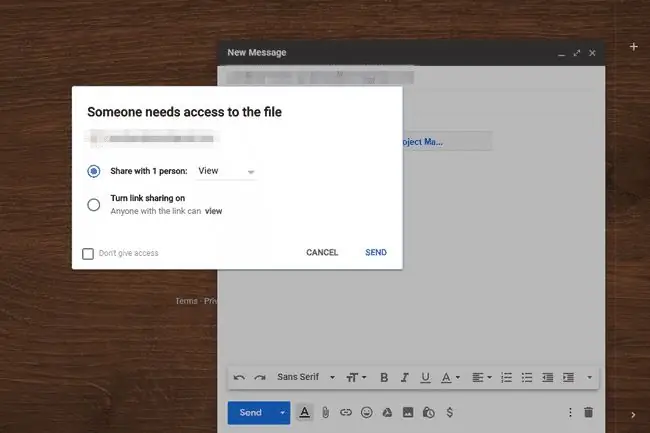
- Share: Xaiv lub npov thawj zaug ntawm ib sab ntawm Qhia rau tus neeg txhawm rau muab cov neeg tau txais kev pom, tawm tswv yim, lossis hloov kho.
- Tig rau kev sib koom ua ke: Kev sib koom txuas tso cai pom kev nkag nkaus xwb thiab tsis cia cov neeg tau txais cov ntaub ntawv rov qhia dua.
- Tsis txhob sib koom: Xaiv Tsis pub nkag mus nyob rau hauv qab ntawm qhov qhia yuav xa cov ntaub ntawv Google Drive tab sis yeej 'tsis muab rau cov neeg tau txais kev nkag. Koj tuaj yeem muab qib nkag tau tom qab.
Yuav ua li cas faib cov ntaub ntawv nkag rau ntawm koj lub cuab yeej txawb
Yog tias koj siv lub xov tooj ntawm tes, koj yuav pom qhov ua ntej. Coj mus rhaub Ntau Options los tswj kev sib koom. Koj yuav pom cov kev xaiv hauv qab no:
- Recipients only cia koj muab cov ntaub ntawv rau cov neeg tau txais email. Lawv yuav tsum nkag mus rau hauv lawv tus account Google kom nkag mus rau nws. Koj tuaj yeem muab lawv saib, tawm tswv yim, lossis kho kom raug tso cai.
- Txhua tus muaj qhov txuas yog muab rau leej twg nkag, txawm tias lawv tsis muaj Google account. Koj tuaj yeem muab lawv saib, tawm tswv yim, lossis kho kom raug tso cai.
- Txuas ntxiv yam tsis muaj kev sib koom faib cov ntaub ntawv yam tsis tau tso cai rau lawv.






